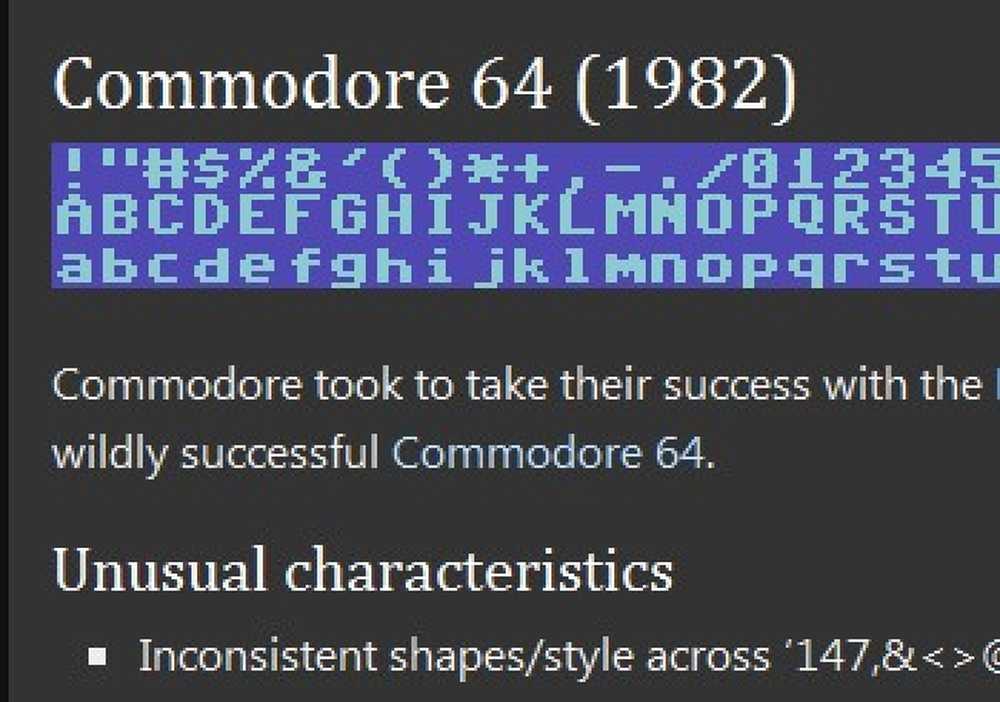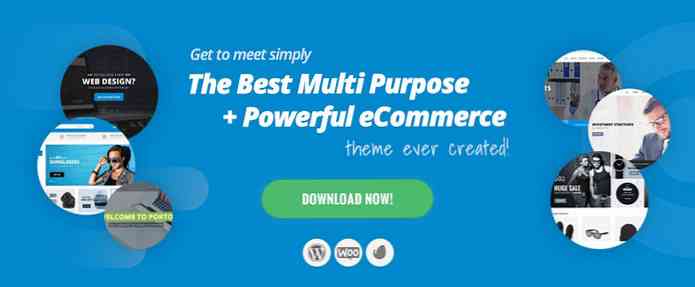8 инструментов резервного копирования, объясненных для Windows 7 и 8

Резервное копирование в Windows может привести к путанице. Независимо от того, используете ли вы Windows 7 или 8, у вас есть достаточно встроенных инструментов для резервного копирования. Windows 8 также внесла немало изменений.
Вы также можете использовать стороннее программное обеспечение для резервного копирования, независимо от того, хотите ли вы выполнить резервное копирование на внешний диск или резервное копирование файлов в онлайн-хранилище. Мы не будем здесь описывать сторонние инструменты - только те, которые встроены в Windows.
Резервное копирование и восстановление в Windows 7
Windows 7 имеет собственную функцию резервного копирования и восстановления, которая позволяет создавать резервные копии вручную или по расписанию. Вы найдете его в разделе «Резервное копирование и восстановление» на панели управления..
Оригинальная версия Windows 8 все еще содержала этот инструмент и назвала его Windows 7 File Recovery. Это позволило бывшим пользователям Windows 7 восстановить файлы из этих старых резервных копий Windows 7 или некоторое время продолжать использовать знакомый инструмент резервного копирования. Восстановление Windows 7 File было удалено в Windows 8.1.

Восстановление системы
Восстановление системы на Windows 7 и 8 функционирует как своего рода функция автоматического резервного копирования системы. Он создает резервные копии важных системных и программных файлов по расписанию или при выполнении определенных задач, таких как установка аппаратного драйвера. Если системные файлы повреждены или программное обеспечение вашего компьютера работает нестабильно, вы можете использовать восстановление системы, чтобы восстановить системные и программные файлы из точки восстановления системы.
Это не способ резервного копирования ваших личных файлов. Это скорее функция устранения неполадок, которая использует резервные копии для восстановления вашей системы в прежнем рабочем состоянии..

Предыдущие версии на Windows 7
Функция предыдущих версий Windows 7 позволяет восстанавливать старые версии файлов или удаленные файлы. Эти файлы могут поступать из резервных копий, созданных с помощью функции резервного копирования и восстановления Windows 7, но они также могут поступать из точек восстановления системы. Когда Windows 7 создает точку восстановления системы, она иногда будет содержать ваши личные файлы. Предыдущие версии позволяют извлекать эти личные файлы из точек восстановления.
Это относится только к Windows 7. В Windows 8 Восстановление системы не создает резервные копии ваших личных файлов. Функция предыдущих версий была удалена в Windows 8.

История файлов
Windows 8 заменила средства резервного копирования Windows 7 на «История файлов», хотя эта функция по умолчанию не включена. История файлов предназначена для простого и легкого создания резервных копий файлов данных на внешнем диске или в сети..
История файлов заменяет функции резервного копирования и предыдущих версий Windows 7. Функция восстановления системы Windows не создает копии личных файлов в Windows 8. Это означает, что вы на самом деле не сможете восстановить старые версии файлов, пока не включите историю файлов самостоятельно - она не включена по умолчанию.

Резервное копирование образа системы
Windows также позволяет создавать резервные копии системных образов. Это резервные образы всей вашей операционной системы, включая системные файлы, установленные программы и личные файлы. Эта функция была включена в Windows 7 и Windows 8, но она была скрыта в предварительных версиях Windows 8.1. После многих жалоб пользователей он был восстановлен и по-прежнему доступен в окончательной версии Windows 8.1 - щелкните «Резервное копирование образа системы» на панели управления «История файлов»..

Зеркальное отображение пространства хранения
Функция «Пространства памяти» в Windows 8 позволяет настраивать функции, аналогичные RAID-массивам, в программном обеспечении. Например, вы можете использовать дисковое пространство для установки двух жестких дисков одинакового размера в конфигурации зеркального отображения. Они будут отображаться как один диск в Windows. При записи на этот виртуальный диск файлы будут сохранены на обоих физических дисках. Если один диск выйдет из строя, ваши файлы все равно будут доступны на другом диске.
Это не хорошее решение для долгосрочного резервного копирования, но это способ гарантировать, что вы не потеряете важные файлы в случае отказа одного диска.

Резервное копирование настроек учетной записи Microsoft
Windows 8 и 8.1 позволяют создавать резервные копии различных системных настроек, включая настройки персонализации, рабочего стола и ввода. Если вы входите с учетной записью Microsoft, резервное копирование настроек OneDrive включается автоматически. Эта функция может управляться в OneDrive> Настройки синхронизации в приложении настроек ПК..
Эта функция поддерживает только несколько настроек. Это действительно больше способ синхронизации настроек между устройствами.

Облачное хранилище OneDrive
Microsoft не много говорила об истории файлов с момента выхода Windows 8. Это потому, что они хотят, чтобы люди использовали OneDrive вместо.
OneDrive - ранее известный как SkyDrive - был добавлен на рабочий стол Windows в Windows 8.1. Сохраните ваши файлы здесь, и они будут храниться онлайн, привязанные к вашей учетной записи Microsoft. Затем вы можете войти в систему на любом другом компьютере, смартфоне, планшете или даже через Интернет и получить доступ к своим файлам. Microsoft хочет, чтобы обычные пользователи ПК «делали резервные копии» своих файлов с помощью OneDrive, чтобы они были доступны на любом устройстве.

Вам не нужно беспокоиться обо всех этих функциях. Просто выберите стратегию резервного копирования, чтобы убедиться, что ваши файлы в безопасности, если жесткий диск вашего компьютера выходит из строя. Будь то встроенный инструмент резервного копирования или стороннее приложение резервного копирования, обязательно сделайте резервную копию своих файлов.